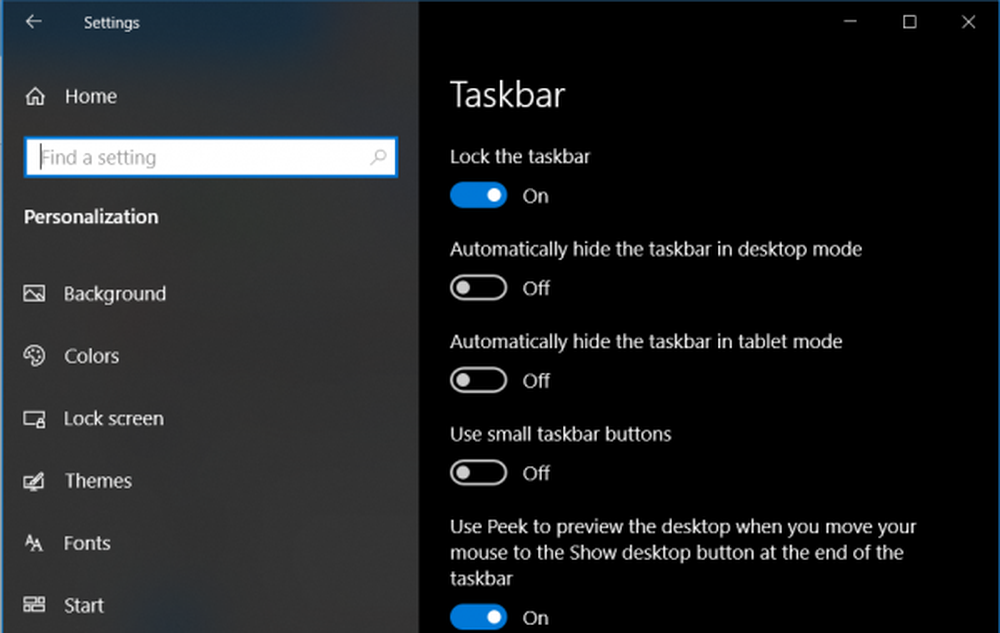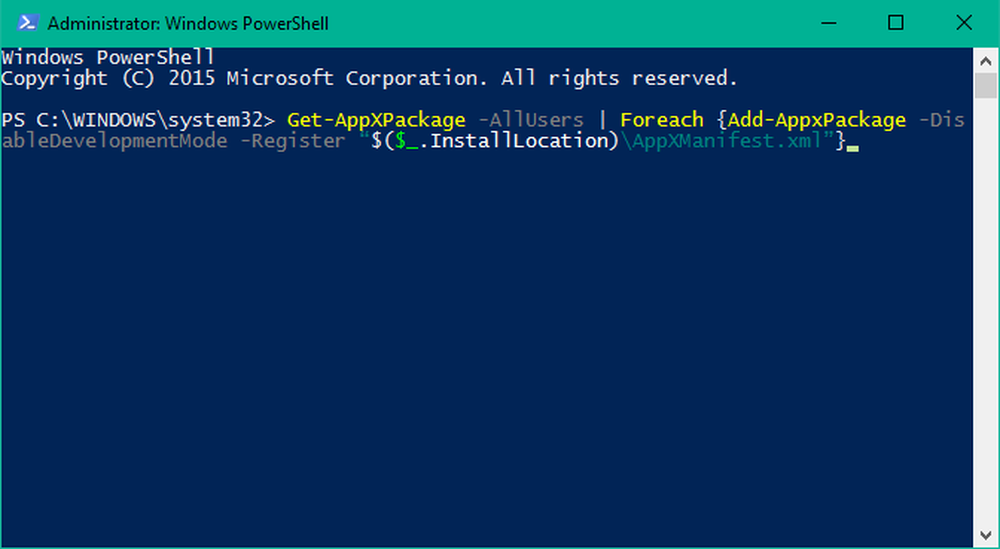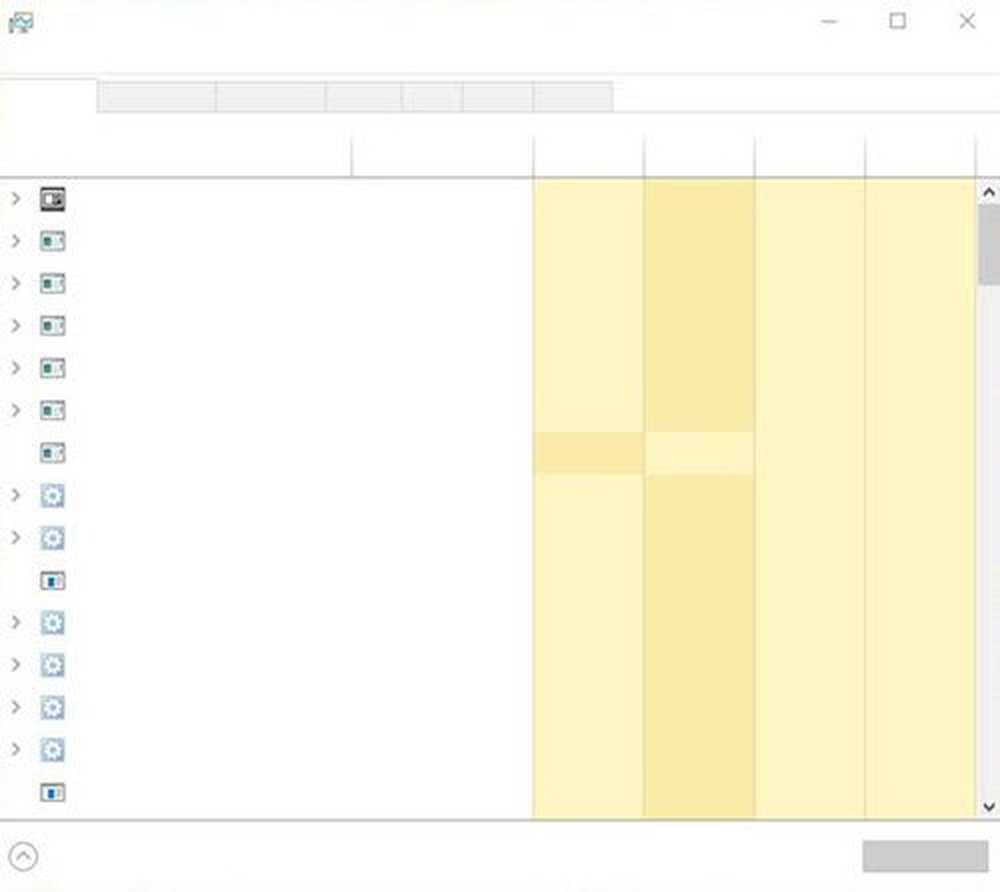Task Manager non risponde, apre o disabilita l'amministratore in Windows

Normalmente apriamo il Task Manager quando vogliamo terminare le applicazioni, controllare i processi, monitorare le prestazioni o svolgere tali attività correlate al sistema. Per aprire Task Manager, facciamo quanto segue:
- Fare clic con il tasto destro sulla barra delle applicazioni e selezionare Task Manager
- stampa Ctrl + Shift + Esc
- stampa Ctrl + Alt + Canc e quindi selezionare Task Manager dalla schermata successiva.
- genere taskmgr nella ricerca iniziale e premi Invio per aprire il Task Manager.
Task Manager non si sta aprendo
Ma può succedere che un bel giorno tu trovi quello tuo Task Manager non si aprirà. In tal caso dovrai scoprire il motivo: se il Task Manager è stato disabilitato dall'amministratore o se è dovuto a qualche altro motivo.
Task Manager è stato disabilitato dal tuo amministratore
Quando si tenta di aprire il Task Manager, si ottiene: Task Manager è stato disabilitato dal tuo amministratore Messaggio? Se è così puoi contattare il tuo amministratore con il tuo problema.
Task Manager non risponde a causa di un altro motivo
Ma se sei l'unico utente del computer e ricevi comunque questo messaggio o un messaggio simile Task Manager non risponde, puoi provare i seguenti suggerimenti:
In primo luogo, aperto regedit e vai alla seguente chiave:
HKEY_CURRENT_USER \ Software \ Microsoft \ Windows \ CurrentVersion \ Policies \ System
Qui se trovi una chiave di registro DisableTaskMgr, semplicemente cancella la chiave o imposta il suo valore su 0.

In alternativa, puoi digitare gpedit.msc in start search e premi Invio per aprire i Criteri di gruppo.
Navigare verso:
Configurazione utente> Modelli amministrativi> Sistema> Ctrl + Alt + Opzioni Elimina> Rimuovi Task Manager.
Fare clic con il pulsante destro del mouse> Modifica> Seleziona non configurato> Fare clic su Applica-OK-Esci.
Riavvia il computer e controlla se è utile!
Altre cose si potrebbe provare a risolvere il problema:1. Il malware potrebbe impedire l'apertura di Task Manager. Quindi potresti voler cancellare i file spazzatura del tuo PC e quindi eseguire una scansione completa o completa con il tuo antivirus o software di sicurezza.
2. Controlla questo post su Opzioni cartella mancanti, Task Manager disabilitato, Regedit Disabilitato.
3. Esegui il Controllo file di sistema eseguendo sfc / scannow e verifica se ti aiuta.
4. Usa il nostro strumento gratuito FixWin per risolvere questo problema di Task Manager non si apre, facilmente.
5. Provare a rimuovere lo strumento Restrizioni o Riabilitare per riattivare il Task Manager.
Se tutto fallisce, potrebbe essere necessario eseguire una riparazione Installare Windows 7 o Ripristinare Windows 10. Se non si tratta di un'opzione che si desidera prendere in considerazione, è possibile utilizzare Process Explorer di Sysinternals o Custom Task Manager di TechNet per ottenere lo stesso scopo.